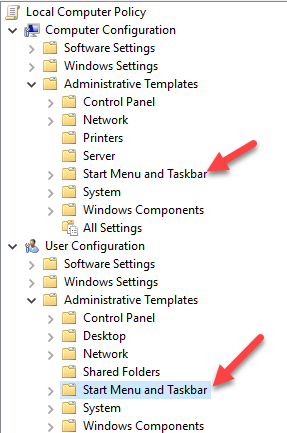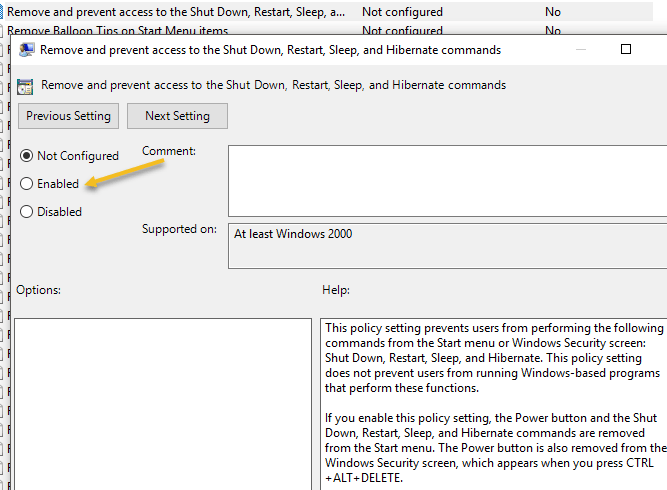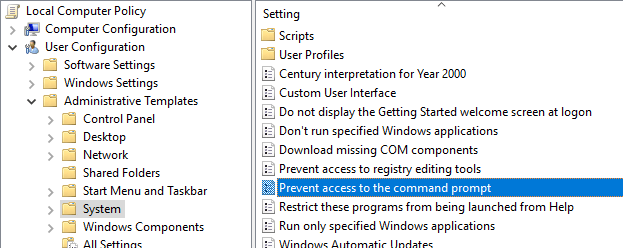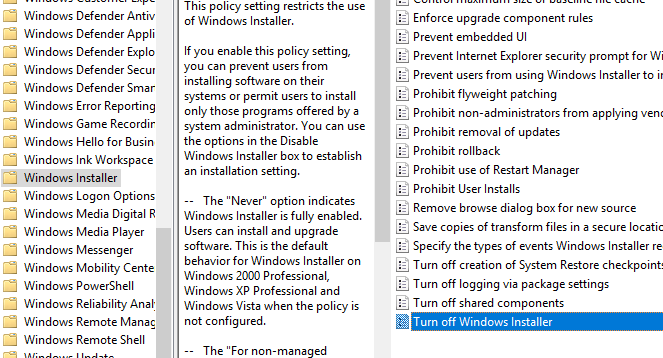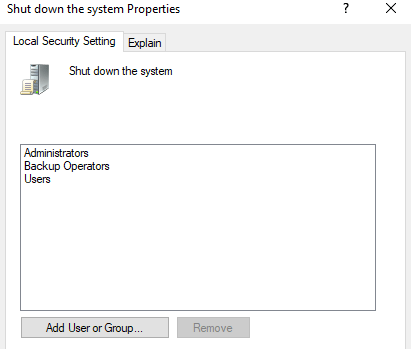اگر به دنبال یک راه برای جلوگیری از خاموش شدن یا ورود به سیستم ویندوز خود هستید، به جای درست آمده اید. هر دلیلی که ممکن است باشد، راه های متعددی برای حذف همه گزینه ها برای خاموش کردن یا ثبت کردن یک کامپیوتر ویندوز وجود دارد.
به طور پیش فرض چندین روش برای خاموش کردن کامپیوتر ویندوز وجود دارد: روی شروعو خاموش کردن کامپیوتر / خاموش کردنرا فشار دهید، CTRL + ALT + DEL را فشار دهید و Shut Down را انتخاب کنید، دستور command را باز کنید و دستور shutdown را تایپ کنید یا یک برنامه شخص ثالث را خاموش کنید رایانه برای شما.
در این مقاله، من هر روش را پوشش می دهم و ببینید چگونه می توانیم خاموش شدن را مسدود کنیم. توجه داشته باشید که مسافت پیموده شده شما بستگی به نسخه ویندوز شما دارد.
حذف گزینه های خاموش کردن
ابتدا می توانید از گزینه Turn خاموش کامپیوتررا از منوی شروع و از صفحه CTRL + ALT + DEL با استفاده از ویرایشگر سیاست گروهی.
روی شروعکلیک کنید، gpedit.mscرا تایپ کنید و وارد.در قسمت چپ پیکربندی کاربررا گسترش دهید و سپس الگوهای اداریرا گسترش دهید. در نهایت، روی منوی شروع و نوار وظیفهکلیک کنید.
p>
حالا در قسمت راست، بر روی حذف و جلوگیری از دسترسی به دستورات خاموش، راه اندازی مجدد، خواب و خواب زمستانیدوبار کلیک کنید و آن را به فعالتنظیم کنید.
در این صورت توضیح خواهیم داد که این گزینه گزینه shutdown را از منوی شروع و وظیفه حذف می کند.
برای جلوگیری از این، شما باید تنظیمات حذف اخطار در منوی شروعرا در همان بخش پیدا کنید و همچنین آن را به فعالنیز تغییر دهید (فقط در زیر پیکربندی کاربر ) اکنون کاربر نمیتواند از سیستم خارج شود و قادر به رسیدن به آن صفحه نخواهد بود. با این حال، اگر کامپیوتر به هر دلیل خاصی راه اندازی مجدد شود، صفحه ورود به سیستم ظاهر خواهد شد و کامپیوتر می تواند خاموش شود.
پیکربندی کامپیوتر - تنظیمات ویندوز - تنظیمات امنیتی - خط مشی های محلی - گزینه های امنیتی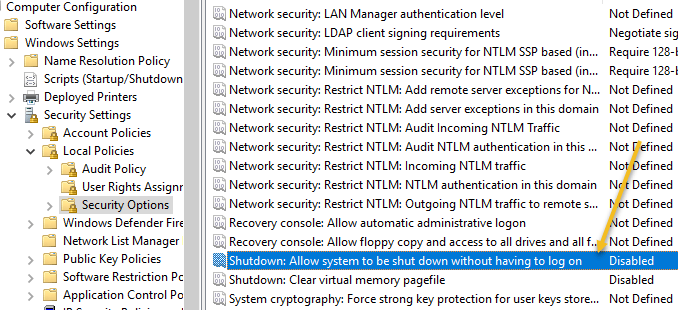
در نهایت، شما باید از مردم فرار کنید و به سادگی در خاموش کردنتایپ کنید. برای انجام این کار، به خط مشی زیر بروید:
پیکربندی کاربر - قالب های مدیریتی - سیستمو بر روی خط جلوگیری از دسترسی به خط فرمانکلیک کنید و آن را به فعالتنظیم کنید.
توجه داشته باشید که همه چیز در بخش پیکربندی کاربربرای همه کاربران، حتی حساب کاربری Administrator اعمال خواهد شد، مراقب باشید و مطمئن شوید گزینه ای برای بازگرداندن دسترسی در صورت نیاز وجود دارد. آنچه که من به طور معمول انجام می دهم این است که دستور Run را در منوی شروع بگذارید تا بتوانم بعدا به Group Policy دسترسی پیدا کنم. اگر این گزینه را نیز حذف کنید، ابتدا خودتان را قفل کرده اید.
یک روش برای اعمال سیاست های گروه محلی به همه کاربران به جز حساب کاربری Administrator وجود دارد، اما چندین مرحله نیاز دارد.
در نهایت، برای جلوگیری از نصب برنامه های شخص ثالث برای خاموش کردن کامپیوتر، مایکروسافت یک استاندارد (غیر -administrative) حساب کاربری در ویندوز. حساب استاندارد مجاز به نصب نرم افزار بیشتر از زمان ندارد.
پیکربندی کامپیوتر - قالب های اداری - اجزای ویندوز - نصب کننده ویندوزو بر روی غیر فعال کردن <
تنظیم آن به فعالیا خاموش کردن نصب ویندوزstrong>را انتخاب کنید و همیشهرا از کادر کشویی انتخاب کنید. توجه داشته باشید که حساب های کاربری استاندارد نیز نمی توانند به ویرایشگر سیاست گروه دسترسی داشته باشند، بنابراین دلیل دیگری برای استفاده از یک حساب غیر اداری است.
داشتن کاربر به عنوان یک کاربر معمولی وارد شده نیز اطمینان حاصل خواهد کرد که کسی نمی تواند ازبرای خاموش کردن کامپیوتر
در نهایت، به عنوان یک پشتیبان اضافی، می توانید اطمینان حاصل کنید که مجوز خاموش شدن از حساب کاربری معمولی حذف شده است. شما می توانید این کار را با رفتن به خط مشی زیر انجام دهید:
پیکربندی کامپیوتر \ تنظیمات ویندوز \ تنظیمات امنیتی \ خط مشی های محلی / اختصاص حقوق کاربر \و کلیک بر روی خاموش کردن سیستم
به طور پیش فرض، در حال دویدن. ساده ترین کار این است که گروه کاربری را حذف کرده و بقیه را ترک کنید. به این ترتیب، مجوز خاموش شدن را خواهید داشت، اما کاربران عادی نخواهند بود. حتی اگر آنها موفق به کشف کردن راهی برای ارسال سیگنال خاموش شدن به ویندوز شوند، این خط مشی را مسدود خواهد کرد.
این مربوط به همه روش های مختلفی است که کامپیوتر ویندوز می تواند خاموش شود، بنابراین امیدوارم این همه چیز را پوشش می دهد. باز هم این فقط در نسخه Pro یا بالاتر از ویندوز کار می کند. اگر سوالی دارید، نظر بدهید. لذت ببرید!